24 กุมภาพันธ์ 2023 อัปเดตโดย ผู้ดูแลระบบ ตอบกลับ »
ริบบิ้น File Explorer แบบคลาสสิกหายไปใน Windows 11? ตั้งแต่ Windows 11 22H2 เป็นต้นไป เราไม่สามารถนำ Ribbon แบบคลาสสิกกลับมาด้วยการปรับแต่งรีจิสทรีได้อีกต่อไป แต่ยังมีวิธีอื่นๆ ในการเปิดใช้ File Explorer ด้วย Ribbon แบบคลาสสิกใน Windows 11 22H2
วิธีที่ 1: การใช้แผงควบคุมเพื่อเปิด Classic File Explorer ด้วย Ribbon
เปิด แผงควบคุมในมุมมอง ประเภท จากนั้นคลิกลูกศรขึ้นทางด้านซ้ายของแถบที่อยู่
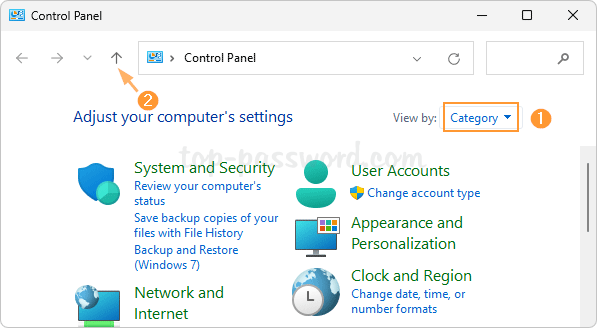 มันจะเปิด File Explorer บนเดสก์ท็อปด้วยริบบิ้นคลาสสิก
มันจะเปิด File Explorer บนเดสก์ท็อปด้วยริบบิ้นคลาสสิก
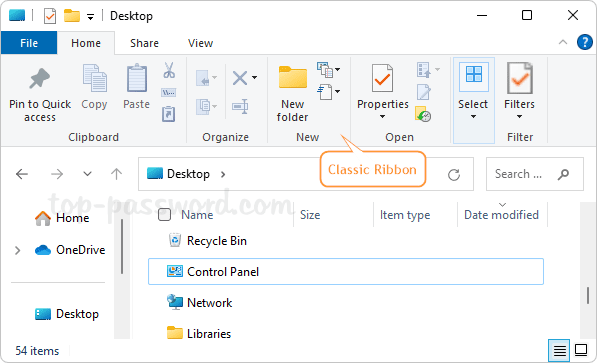
วิธีที่ 2: สร้างแบทช์เพื่อเปิด Classic File Explorer ด้วย Ribbon
หากคุณต้องการเข้าถึง Ribbon File Explorer แบบคลาสสิกบ่อยๆ คุณสามารถสร้าง ไฟล์แบตช์เพื่อทำตามขั้นตอนที่อธิบายไว้ในวิธีการด้านบนโดยอัตโนมัติ
เพียงเปิดแอป Notepad หรือโปรแกรมแก้ไขข้อความอื่นๆ คัดลอกและวางคำสั่งต่อไปนี้ จากนั้นคลิกเมนู ไฟล์ และเลือก <แข็งแรง>บันทึก
powershell.exe-nop-ep บายพาส-c”& {“เริ่มกระบวนการ \”ควบคุม\”; $wshell=New-Object-ComObject wscript.shell; $null=$wshell.AppActivate(\”แผงควบคุม\”); สตาร์ท-สลีป 0.8; $wshell.SendKeys(“‘””^”lThis PC~”‘”)}”
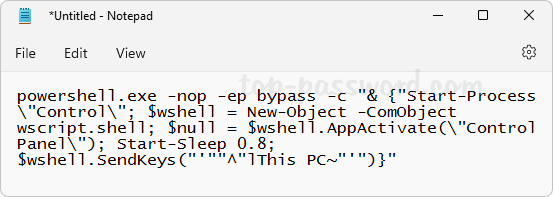
กล่องโต้ตอบบันทึกเป็นจะปรากฏขึ้น ใช้เมนูแบบเลื่อนลง บันทึกเป็นประเภท เพื่อเลือก ไฟล์ทั้งหมด (*.*) จากนั้นพิมพ์ชื่อไฟล์ที่ลงท้ายด้วยนามสกุล.bat คลิก บันทึก
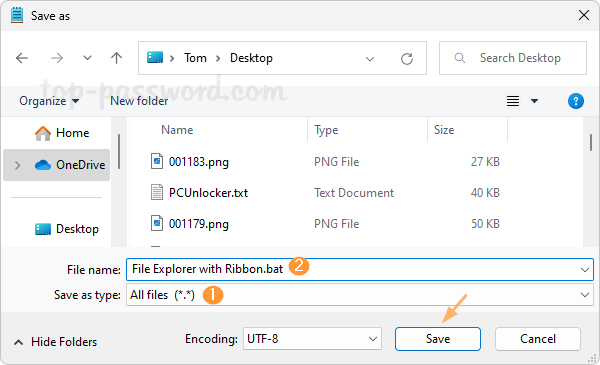
ตอนนี้คุณสามารถดับเบิลคลิกไฟล์แบทช์ที่คุณเพิ่ง สร้างขึ้นเพื่อเปิด File Explorer แบบคลาสสิกด้วย Ribbon อย่างรวดเร็ว
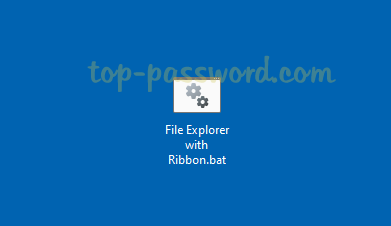
นั่นแหละ!